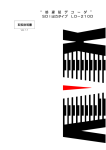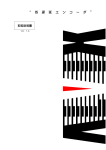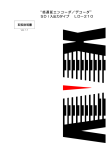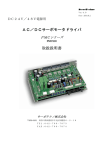Download “ 低 遅 延 デ コ ー ダ ”
Transcript
“ 取扱説明書 Ver. 2.0 低 遅 延 デ コ ー ダ ” Ver.2.0 御使用の前に必ず本取扱説明書をよく読んで理解して、安全の為の 指示に従って下さい。 もし、丌明点が有れば販売店か弊社におたずね下さい。 目 次 注意事項 ・・・・・ 2 1.主な機能と特長 ・・・・・ 3 2.仕様 ・・・・・ 4 3.各部の名称と機能 ・・・・・ 5 4.本体の設定方法 ・・・・・ 6 5.エンコーダ/デコーダ接続設定例 ・・・・・14 6.デコーダ本体結線例 ・・・・・17 7.通信端末について ・・・・・21 8.メンテナンス ・・・・・22 9.語句の説明 ・・・・・24 ※取扱説明書内の * 印の語句について説明しています。 10.困ったときは ・・・・・25 1 Ver.2.0 御使用上の注意事項 必ずお守り下さい(安全にお使いいただくために) 警告 ◇ 内部に液体をこぼしたり、燃え易い物や金属類を落としてはいけません。 (火災や感電、故障の原因となります。) ◇ 煙が出たり、異常音、臭気などに気が付いたときは、すぐに電源コードを抜い て販売店に御連絡下さい。 注意 ◇ 電源プラグの接続が丌完全なまま使用しない。 (感電やショート、火災の原因となります。) ◇ 電源コードを引っ張ったり、重いものをのせたりしない。 (電源コードが損傷し、火災や感電の原因となります。) ◇ 電源コードを引っ張ってコンセントから抜かない。 (感電やショート、火災の原因となります。) ◇ 仕様にて規定された電源電圧以外では使用しない。 (火災や感電の原因となります。) お願い ◇ 風通しの悪い所に置いたり、布などで通風孔を塞いだりしないで下さい。 (故障の原因となります。) ◇ 次の様な所には置かないで下さい。 湿気の多い所、油煙や湯気の当たる所、直射日光の当たる所、熱器具の近く 埃の多い所、強い磁気のある所、極端に寒い所、極端に暑い所、激しい振動の ある所 安定しない台の上、傾いた所 (故障の原因となります。) 2 Ver.2.0 1.主な機能と特長 1.1 低遅延デコーダの機能と特徴 ◇ テクノマセマティカル殿開発のコーデック「DMNA-V2」で 圧縮された映像・音声データをネットワーク経由で受信、伸長し 映像・音声を出力する装置です。 ◇ 高画質・高圧縮オリジナルコーデックにより、低ビットレートでの 受信が可能です。 ◇ オリジナルコーデックの採用とエンコーダ/デコーダ間認証により、 高いセキュリティを確保しています。 ◇ インターネット回線を利用して、 映像・音声データを受信する事が可能です。 ◇ 携帯電話通信網を利用したデータ通信にも対応していますので、 データ通信端末を本体のUSBコネクタに直接接続するだけで インターネット回線に接続することが可能です。 ※使用可能なデータ通信端末については「7.通信端末について」を ご参照ください。 3 Ver.2.0 2.仕様 ◆ 映像・音声伸長方式 映像コーデック :DMNA-V2 音声コーデック :AAC ◆ ネットワーク: 入出力信号数 信号形式 入力接栓 :1系統 :10BASE-T/100Base-TX :RJ45 ◆ 映像出力信号 出力信号数 信号形式 入力接栓 :1系統 :アナログビデオ信号(VBS) :RCAピンジャック ◆ 音声出力信号 出力信号数 信号形式 入力接栓 :2系統 :アナログアンバランスオーディオ 2ch :RCAピンジャック ◆ USB ポート :3ポート NTSC ◆ 本体操作 フロントスイッチ :エンコーダの選択 エンコーダのIPアドレスを4つ設定可能です。 フロントスイッチ1~4はエンコーダIP1~4に 対応しています。 ※ 設定はOSDメニューより行います。 キーロックスイッチ:キー操作の有効/無効の切り替え ※ キーロック中は全ての操作が無効です。 ◆ 外形寸法 :W215 × H44 × D198 mm ◆ 重量 :約 900 g ◆ 電源 :DC12V 1.5A (付属ACアダプタまたは、カメラ用バッテリで供給可能) :4ピンキャノンコネクター(1ピン:GND 4ピン:+12V) コネクタ仕様 ◆ 使用温度 :10℃ ~ 40℃ 仕様及び外観は改良のため予告なく変更することがあります 4 Ver.2.0 3.各部の名称と機能 ① ② ④ ⑤ No ① ② 名 称 ③ ⑤ ⑥ ⑦ 機 能 ⑧ ⑩ No 名 電源スイッチ 電源のON/OFF ⑥ ETHER NETWORK ERR ステータス RECEIVE DATA ステータス ネットワークの接続が 断線等の理由で無効の時、 LEDが点灯 エンコーダより映像・音声デ ータを受信中の時、 LED点灯 パケットロス*1 があった時、 LED消灯 接続先エンコーダ―を選択 ボタンが押された場合 OSDメニューで対応付け されているエンコーダとの 接続処理を行う ⑦ メンテナンス コネクタ メンテナンス用 ⑧ AUDIO 出力コネクタ オーディオ出力 ⑨ VIDEO 出力コネクタ NTSC出力 ⑩ DC入力 コネクタ 電源供給用 DC+12Vを入力 1ピン GND 4ピン +12V ③ エンコーダ― 選択スイッチ ④ キーロック スイッチ キーロック中は全ての操作 が無効 ⑤ USB USBポート 5 称 ⑨ 機 能 エンコーダとの通信用 Ver.2.0 4.本体の設定方法 4.1 準備 デコーダ設定を行には、マウス操作が必要です。 準備として、デコーダ装置にあるUSBポートへマウスを接続します。 4.2 本体OSDメニュー説明 デコーダ装置OSDメニューについて説明をします。 ① ② ④ ③ ⑤ No 名 称 説 明 備 考 ① ② メニュー名称 設定メニューの名称を表示 エディットBOX 設定編集BOX マウスカーソルをBOX内に置き 左クリックで、各種設定メニューへ移行します ③ メニュー移動 左 次項のメニューへ移動します マウスカーソルを矢印内に置き 左クリックで、次項メニューへ移動します ④ メニュー移動 右 次項のメニューへ移動します マウスカーソルを矢印内に置き 左クリックで、次項メニューへ移動します ⑤ ボタンコントロール ボタン マウスカーソルをボタン内に置き 左クリックで、イベントを実行します 6 Ver.2.0 4.3 本体 OSD 入力画面説明 デコーダ装置OSDメニューの入力画面について説明をします。 エディットBOXをクリックすると、下記入力画面が表示されます。 入力したい文字にマウスカーソルを移動し、クリックすると文字が入力されます。 ① ② ④ ③ ⑤ ⑥ ⑧ No 名 ⑦ 称 説 明 ① ② エディットBOX 編集文字列を表示 スペースボタン 編集文字列にスペースを入力します ③ 入力文字切り替え ボタン 入力文字を切り替えます 数字、英大文字、英小文字に切り替え可能です ④ 削除ボタン 編集文字列を1文字削除します ⑤ カーソル移動ボタン エディットBOX内のカーソルを移動します ←:左に1文字移動 →:右に1文字移動 ⑥ キャンセルボタン 入力内容をキャンセルし、 ひとつ前のメニューに戻ります ⑦ OKボタン 入力内容を設定項目として更新し、 ひとつ前のメニューに戻ります ※本体ネットワーク設定の時は 「設定を更新しますか?」メッセージを表示します ⑧ 入力文字ボタン 編集文字列に文字を入力します 7 Ver.2.0 4.4 接続設定 エンコーダとの通信に必要な設定メニューへ移行します。 ② ③ ④ ⑤ ① ⑥ No ① 項 目 エンコーダ 接続ボタン 説 明 エンコーダへの接続 備 考 エンコーダ接続処理を行います ② Encoder Select1 Encoder1 の接続設定 ③ Encoder Select2 Encoder2 の接続設定 ④ Encoder Select3 Encoder3 の接続設定 ⑤ Encoder Select4 Encoder4 の接続設定 ⑥ 通信選択 ETHER/通信カードを選択 Encoder1 の「4.5 接続先エンコーダ設定」 へ移行します Encoder2 の「4.5 接続先エンコーダ設定」 へ移行します Encoder3 の「4.5 接続先エンコーダ設定」 へ移行します Encoder4 の「4.5 接続先エンコーダ設定」 へ移行します ETHER:有線ケーブルを使用して エンコーダと通信します 通信カード:通信カードを使用して エンコーダと通信します ※EMOBILE D31HW FOMA L-02A FOMA L-05A に対応。 FOMA L-02C 動作可能。 但し、PPP 接続が切れた場合 L-02C 端末の挿抜が必要です。 (再挿入した時 L-02C 端末の認識に 5~6秒かかります) 8 Ver.2.0 4.5 接続先エンコーダ設定 エンコーダとの通信に必要なエンコーダ設定名、ユーザーID、パスワード、 エンコーダIPアドレス、宛先ポート番号の設定の設定を行います。 デコーダ装置フロントスイッチ1~4は、エンコーダIP1~4に対応しています。 ① ② ③ ④ ⑤ No 項 目 説 明 備 考 エンコーダ設定名を入力 ② 接続先 エンコーダ設定名 ユーザーID ③ パスワード パスワードを入力 ④ エンコーダIP エンコーダIPを入力 エンコーダのIPアドレスを入力します ⑤ 宛先ポート番号 ポート番号を入力 エンコーダのポート番号を設定します ① ユーザーIDを入力 9 Ver.2.0 4.6 本体ネットワーク設定 デコーダ装置のネットワーク設定を行います。 通信選択「ETHER」を選択して、エンコーダと接続する際は、 お客様ネットワーク環境に合った、ネットワーク設定を行います。 ① ② ③ ④ ⑤ No 項 目 説 明 備 ① DHCP*2 有効/無効を選択 ② IPアドレス IPアドレスを入力 ③ サブネットマスク サブネットマスク設定値を入力 ④ デフォルト ゲートウェイ*4 デフォルトゲートウェイ アドレスを入力 ⑤ DNS*5 サーバー DNSサーバーアドレスを 入力 考 有効:DHCPサーバーからIPを取得します 無効:下記②~④の設定を使用します *3 10 Ver.2.0 4.7 通信カード設定 データ通信カードの設定を行います。 携帯電話通信網を利用して、エンコーダと接続する際は この設定画面にてお客様通信カード情報を設定します。 ① ② ③ ④ No 項 目 説 明 備 考 ① ユーザー名 ユーザー名を入力 ② パスワード パスワードを入力 ③ 電話番号 電話番号を入力 APN*6 の電話番号を入力します ※ドコモ通信カードを使用の際は ドコモ社製の接続ソフトを使用して、 アクセスポイント*7 の設定、電話番号の設定を 行っておく必要があります ④ 認証設定 認証なし、CHAP 認証*8 を選択 通常は認証なし設定 CHAP認証が必要なサービスを ご利用の場合設定します 11 Ver.2.0 4.8 その他設定 本体その他設定を行います。 ① No 項 目 ① 順序変更対策 バッファ(msec) 説 明 パケットが連続しない場合 指定ms間、パケットを待ちます。 0~500msで設定可能です。 備 考 0を設定した場合 順序変更対策は行いません。 ※ 順序変更対策の処理を行うと、遅延量が多くなります。 遅延量は、「順序変更対策バッファ(msec)」で指定した値が大きいほど多くなります。 *** 順序変更対策とは *** 通信端末を使用する場合、上り側でパケットの順序変更が発生する場合があります。 その対策として、受信パケットの SEQ 番号を見て番号が非連続と判断された時に “順序変更対策バッファ”で指定された時間、デコード処理を行わず、パケットを待ち “順序変更対策パケット数”分を補完する仕組みです。 12 Ver.2.0 4.9 工場設定 本体バージョン情報の表示、工場設定を行います。 ① ② ③ ④ No 項 目 ① ファーム*9 バージョン ライブラリ*10 バージョン 本体初期化 本体ファームウェア バージョンを表示 本体ライブラリ バージョンを表示 本体設定を 工場出荷時の設定に初期化 ファーム バージョンアップ ファーム バージョンアップを行う ② ③ ④ 説 明 備 13 考 全ての設定が初期化されます バージョンアップ方法は 別紙参照 Ver.2.0 5.エンコーダ/デコーダ接続設定例 下記に、代表的なネットワーク構成図をあげて説明します。 中継先(社外) 局社内 モニタ アルビクス 低遅延エンコーダ イ ン タ ー ネ ッ ト 通信端末 アルビクス 低遅延デコーダ LAN ルーター ONU 例:エンコーダ側各設定が下記の場合 グローバルIPアドレス*11 :200.200.200.200 ローカルIPアドレス*13 :100.100.100.100 UDPポート*16 :40000 1)エンコーダ設定方法【ルーター経由で接続する場合】 ① エンコーダに『ローカルIPアドレス』を設定します。 (ローカルIPアドレスをご用意ください。) エンコーダ取扱説明書「4.4.2 本体ネットワーク設定」画面にて ローカルIPアドレスを入力して ください。 それぞれ必要なIPを入力して ください。 14 Ver.2.0 ② エンコーダのUDPポート *16 を設定します。 エンコーダ取扱説明書「4.4.4 ENC送信設定」画面にて 通信端末を使用される場合は 「通信カード」に変更してください。 ③ ルーターに『NAT*14 またはIPマスカレード*15』及び『UDPポート』を設定 します。 エンコーダがローカルIPアドレス*13 ですので、エンコーダからデコーダへの アクセスを有効にする為に設定が必要になります。 詳しくは、お使いのルーターの取扱説明書をご参照ください。 2)エンコーダ設定方法【ルーター経由ではなく、直接ONU*17 等に接続する場合】 ① エンコーダのインターネット接続方法を、 『PPPoE接続』に設定します。 エンコーダ取扱説明書「4.4.1 インターネット接続設定」画面にて PPPoE設定に変更してください。 プロバイダーから不えられた情報を それぞれ設定してください。 ※丌明な場合は各プロバイダーに お問い合わせください。 15 Ver.2.0 3)デコーダ設定方法 ① デコーダにエンコーダの『グローバルIPアドレス*11』及び『UDPポート*16』を 設定します。 本書「4.5 接続先エンコーダ設定」にて 接続先エンコーダの名前を任意 で設定できます。 エンコーダ側に設定されている ユーザーIDとパスワードを 入力してください。 (エンコーダ取扱説明書 「4.4.5 アカウント管理」を ご参照ください。) 接続するエンコーダのグローバル IPアドレスを入力してください。 ※ルーターに設定してあるグローバ ルIPアドレスをご確認ください。 接続するエンコーダのUDPポート を入力してください。 ② デコーダに通信端末の設定をします。 本書「4.7 通信カード設定」にて 各通信端末の情報を入力して ください。 (入力が必要ない場合はブランクに してください。 ) 16 Ver.2.0 6.デコーダ本体結線例 6.1 デコーダ接続例1 通信選択にて「ETHER」を選択した場合の接続例を説明します。 (本体ネットワーク設定、エンコーダ―動作、ネットワーク接続環境は 準備されているものとします) ①下記6.1接続構成例1のような接続構成とします。 ②本体電源を投入します。 ③OSDメニューがでます。(電源投入から約40秒でメニューが表示されます) ④本体フロントスイッチを押す、または、 OSDメニュー「接続ボタン」をクリックします。 ⑤「エンコーダ接続中です、しばらくお待ち下さい」のメニューが表示されます。 ⑥エンコーダと正しく通信できた場合 映像・音声データのデコード・出力を開始します。 デコーダ装置 ETHER NTSCモニタ 入力へ スピーカー入力へ インターネット ETHER インターネット回線を使用して、 デコーダ ー エンコーダ接続を行う場合 エンコーダには、デコーダから接続するための グローバルIPアドレス*11 が必要になります。 エンコーダ装置 図6.1 接続構成例1 17 Ver.2.0 6.2 デコーダ接続例2 通信選択にて「通信カード」を選択した場合の接続例を説明します。 (本体ネットワーク設定、エンコーダ―動作、ネットワーク接続環境は 準備されているものとします) ① 下記6.2接続構成例2のような接続構成とします。 ② 通信カードをUSBコネクタに装着します。 ※本デコーダ装置はUSB活栓挿抜に対応しておりません。 必ず電源投入前にUSBデバイスを接続お願いします。 ③本体電源を投入します。 ③OSDメニューがでます。(電源投入から約40秒でメニューが表示されます) ④本体フロントスイッチを押す、または、 OSDメニュー「接続ボタン」をクリックします。 (本体ネットワーク設定、エンコーダ―設定は行っているものとします) ⑤「エンコーダ接続中です、しばらくお待ち下さい」のメニューが表示されます。 ⑥エンコーダと正しく通信できた場合 映像・音声データのデコード・出力を開始します。 ※通信中のUSBデバイスの取り外しは行わないようにお願いします。 デコーダ装置 NTSCモニタ 入力へ データ通信カード スピーカー入力へ インターネット エンコーダ装置 図6.2 接続構成例2 18 Ver.2.0 6.3 通信カードの設定確認 携帯電話通信網を利用したデータ通信を行う場合、 通信カード端末の設定確認、設定変更を行う必要があります。 以下にドコモL-05A通信端末での設定確認の方法を説明します。 ① L-05A通信端末を WindowsPC に接続します。 ② 「L-05A接続ソフト」※1を起動します。 ※1「L-05A接続ソフト」はドコモ社の接続設定ソフトです。 通信端末内に保存されていますので、それを使用します。 ③ 下記赤枠の「設定」ボタンをクリックします。 「設定」ボタン ④ 下記画面のように一つウインドウが増えます。 ⑤ 下記画面下部赤枠の「基本設定」ボタンをクリックします。 ⑥ ユーザー名、パスワード、ダイアル番号を確認します。 ④ ⑥ ⑤ 19 Ver.2.0 ⑥ 下記画面下部赤枠の「接続方式」ボタンをクリックします。 ⑦ ⑥のダイアル番号下2ケタ目の数字の登録番号(cid*12=*)を選択します。 例)電話番号*99***3#の場合 cid=3 を選択します。 ⑦ ⑧-3 ⑧-2 ⑥ ⑧ 下記3つの確認をします 1.デコーダー通信カード設定のユーザー名、パスワード、電話番号が ⑥で確認したユーザー名、パスワード、電話番号が同じか確認します。 2.接続先(APN*6)が「mopera.net」であるか確認します。 ※mopera.net は従量課金制のAPNです。 お客様ご利用のドコモ通信プランがパケホーダイダブル以外の定額制プランの場合 従量課金されてしまいますのでご注意下さい。 3.接続方式が「PDPtypeIP」であるか確認します。 20 Ver.2.0 7.通信端末について 7.1 通信端末についての情報 ① 現在対応しているデバイス 下記にて対応している通信端末を記します。 No. 型名 端末タイプ 通信事業者 1 L-02A USB NTTドコモ 2 L-05A USB NTTドコモ 3 D31HW USB イーモバイル 4 D23HE USB イーモバイル 5 A2502 USB NTTドコモ 6 L-02C(Xi) USB NTTドコモ ② 各通信事業者様別の通信プランについて 低遅延システムにて使用できる、通信事業者様別プランを下記に記します。 No. 1 通信事業者 NTTドコモ 推奨プラン 制約事項 パケホーダイ・ダブル 帯域制限あり。 ※通常のデータ通信契約ですと、ストリー 直近3日のパケット使用 ミングを通さない為、別途“音声通話”の 料が300万パケットを 契約が必要となります。 超えた場合、通信速度規 【L-02C(Xi)の場合のみ】 備考 動的IP 制を行う。 (注 Xiデータプランにねん 2 イーモバイル スーパーライト 帯域制限あり。 24時間で300万パケ ットを超えた場合、当日 21時~翌2時まで通信 速度規制を行う。 (注 (注 詳細は、各通信事業者様にお問い合わせ下さい。 21 動的IP Ver.2.0 8.メンテナンス 8.1 BIOS*18 設定 本体のバックアップ用電池が切れたり、CMOS*19 の内容がクリアされた場合、 BIOS設定が必要となります。 出荷時の状態に戻す為には、下記設定作業をお願い致します。 BIOS 設定 【準備】 ① デコーダ本体の DVI(アナログ変換アダプタ)出力とモニタを接続 ② USB マウス、USB キーボードを接続 以下 USB マウスは付属品を使用すること 【設定手順】 ① デコーダ本体の電源を投入 ② 表示画面下部に「Press DEL Enter SETUP」と表示されるので DEL キーを押下する ③ Phoenix - AwardBIOS CMOS Setup Utility の BIOS 設定画面に移行する ④ Boot Display の設定 「Advanced Chipset Features」にカーソルを移動し、Enter キーを押下する ⑤「Boot Display」にカーソルを移動し、Enter キーを押下する ⑥ Boot Display の設定メニューに移行する CRT TV DVI LCD CRT+LCD CRT+DVI が選択できるようになっているので、 「TV」にカーソルを移動し、 Enter キーを押下する ⑦ TV Standard の設定 「Advanced Chipset Features」メニュー画面で 「TV Standard」にカーソルを移動し、Enter キーを押下する ⑧「NTSC」にカーソルを移動し、Enter キーを押下する ⑨ TV Format の設定 「Advanced Chipset Features」メニュー画面で 「TV Format」にカーソルを移動し、Enter キーを押下する ⑩「NTSC_M_J」にカーソルを移動し、Enter キーを押下する ⑪ Phoenix - AwardBIOS CMOS Setup Utility の BIOS 設定画面に戻る ※「ESC キー」でひとつ前のメニューに戻る ⑫「Integrated Peripherals」にカーソルを移動し、Enter キーを押下する ⑬「Integrated Peripherals」メニュー画面に移行する ⑭「Digital I/O」にカーソルを移動し、Enter キーを押下する 22 Ver.2.0 ⑮「Digital I/O」メニューに移行する ⑯ Digital I/O port 1(bit1) Digital I/O port 2(bit2) Digital I/O port 3(bit3) Digital I/O port 4(bit4) Digital I/O port 5(bit6) Digital I/O port 6(bit7) Digital I/O port 7(bit1) Digital I/O port 8(bit2) それぞれ設定できるのでそれぞれを下記の設定にする。 「設定」 Digital Digital Digital Digital Digital Digital Digital Digital I/O I/O I/O I/O I/O I/O I/O I/O port port port port port port port port 1(bit1) 2(bit2) 3(bit3) 4(bit4) 5(bit6) 6(bit7) 7(bit1) 8(bit2) -> -> -> -> -> -> -> -> input input input input output output output output ⑰「F10 キー」を押下し SAVE して、BIOS 設定を終了する。 23 Ver.2.0 9.語句の説明 *1 *2 語 句 パケットロス DHCP *3 サブネットマスク *4 デフォルトゲートウェイ *5 DNS サーバ *6 APN *7 アクセスポイント *8 CHAP 認証 *9 ファーム *10 ライブラリ *11 *12 グローバル IP アドレス cid *13 *14 ローカル IP アドレス NAT *15 IP マスカレード *16 UDP *17 ONU *18 BIOS 意 味 データを送信している途中で、パケットが消失してしまうこと。 【Dynamic Host Configuration Protocol】 インターネットなどのネットワークに一時的に接続するコンピュータ に、IP アドレスなど必要な情報を自動的に割り当てるプロトコル。 IP アドレスのうち、ネットワークアドレスとホストアドレスを識別する ための数値。 所属するネットワークの外のコンピュータへアクセスする際に使用す る「出入り口」の代表となるコンピュータやルータなどの機器。 【Domain Name System】(名前解決メカニズム) でホストの識別子を 利用者がわかりやすい形式(ドメイン名)とコンピュータが理解しやす い形式(IP アドレス)を対応付けるコンピュータやサーバソフトウェア のこと。 【Access Point Name】 携帯情報端末などを携帯電話ネットワークに接続してデータ通信を行 う際に必要となる、接続先を指定する文字列のこと。家庭のパソコンな どからインターネットに接続する際のプロバイダの設定に当たるもの で、各種のネットワークサービスやインターネットへの接続を提供す る、自分の契約した事業者の識別名を設定する。 電話回線で、パソコン通信やインターネットサービスプロバイダなどへ アクセスするためのダイヤルアップ接続先の電話番号のこと。 【Challenge-Handshake Authentication Protocol】 ユーザやネットーワークホストに対する認証プロトコルのこと。PPP などで利用され、認証情報のやり取りが暗号化される。 ハードウェアの基本的な制御を行うために機器に組み込まれたソフト ウェア。 ある特定の機能を持ったプログラムを、他のプログラムから利用できる ように部品化し、複数のプログラム部品を一つのファイルにまとめたも の。ライブラリ自体は単独で実行することはできず、他のプログラムの 一部として動作する。 インターネットで使用する IP アドレス。 【Context Identifier】 APN の管理番号。 LAN 内で使用する IP アドレス。 【Network Address Translation】 インターネットに接続された企業などで、一つのグローバル IP アドレ スを複数のコンピュータで共有する技術。ひとつのローカルアドレスに 対し、ひとつのグローバルアドレスを割り当てる。そのため、インター ネットにアクセスするノード分のグローバルアドレスが必要。 インターネットに接続された企業などで、一つのグローバル IP アドレ スを複数のコンピュータで共有する技術。複数のローカルアドレスをひ とつのグローバルアドレスに割り当てる。IP アドレスだけではどのロー カルアドレスから来たパケットなのか判断できないので、IP アドレスと ポート番号を対応させることでパケットの対応づけをする。 【User Datagram Protocol】 インターネットで利用される標準プロトコル。 【Optical Network Unit】 光通信ネットワークの終端に設置され、光信号・電気信号間の変換と光 信号の多重・分離をする装置。 パソコンに接続された機器(ハード)を制御するシステム。 *19 CMOS BIOS で設定した内容を保存する揮発メモリ。 24 Ver.2.0 10.困ったときは ●エンコーダに接続できない。 下記5つの原因が考えられます。それぞれの項目をご確認下さい。 1.デコーダからログインしているユーザーがエンコーダ用コンピュータのアカウント管理 に登録されていない。 →デコーダのアカウント情報を確認し、エンコーダに登録してください。 2.エンコーダ側の受信ポート番号とデコーダ側の宛先ポート番号が一致していない。 →エンコーダ側の設定画面にある受信ポート番号と、デコーダ側の設定画面にある宛先ポ ート番号を確認・合わせてください。 3.指定しているエンコーダのIPアドレスが間違っている。 →エンコーダのIPアドレスを確認し、デコーダ側の設定画面にIPアドレスが正しく設 定されている確認してください。 4.エンコーダにインターネットの固定IPを割り振っている場合、通信するポートでUDP プロトコルが許可されていない。 →インターネット上の固定IPを割り当てている場合、通信環境にもおりますが、ルータ ー等で設定している場合、ルーターの設定の中で、通信ポートに対しUDPプロトコル を許可するように設定してください。また、固定IPとエンコーダのローカルIPアド レス*17 へのルーティング設定も確認してください。 5.ファイアウォールなどで通信ポートが制限されている。 →ご利用のファイアウォールなどのアプリケーションで、通信するポートを制限から解除 するように設定してください。 解除の設定方法は、各ファイアウォールなどのアプリケーション製造元に確認してくだ さい。 ●上記を確認しても接続できない場合は、下記の情報をご用意の上、弊社までお問い合わせ 下さい。 ・インターネット回線の種別 ・ご契約されているプロバイダ名 ・ルーターのあり/なし ・エンコーダ側のグローバルIP ・エンコーダ側のポート番号 ・エンコーダに設定されているアカウントID ・エンコーダに設定されているパスワード お問い合わせ先 : アルビクス株式会社 TEL : 0256-93-5035 Mail : [email protected] 25 Ver.2.0 お問い合わせ先 お買い上げいただきました弊社製 品についてのアフターサービスは、 お買い上げの販売店におたずねく ださい。 なお、販売店が丌明の場合は弊社 へお手数でもご連絡ください。 故障・保守サービスのお問い合わせは 販売店: TEL 担 当 製品の操作方法に関するお問い合わせは 無断転載禁止 アルビクス株式会社 〒959-0214 新潟県燕市吉田法花堂1974-1 TEL:0256-93-5035 FAX:0256-93-5038 26